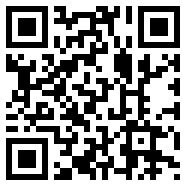简单或高级:选择您的导航树视图
如果您在 DBeaver Enterprise 或 DBeaver Ultimate 的导航树中打开任何连接,您将看到包含各种数据库对象的文件夹列表。但在 Lite 版本中,只有您的数据库表显示在那里。为什么这样?

事实上,在我们的应用程序中,有两种显示导航树的方式:
高级视图;
简单视图。
让我们更多地讨论它们中的每一个以及如何自定义导航树的视图。
简单视图以及何时需要它
来自不同行业的专家在他们的工作中使用我们的应用程序,并非所有人都需要访问数据库对象的完整列表。只使用表和视图的用户通常希望在一个列表中看到它们,而没有很多嵌套文件夹。

简单视图允许您隐藏所有复杂的元对象,只留下表和视图的显示,因此,树看起来更干净、更紧凑。这简化了树的视觉感知,也避免了用户浪费额外的时间来寻找所需的对象。可以在任何 DBeaver 版本中为数据库导航器启用简单视图。

要切换到简单视图,请右键单击您的连接,转到连接视图并选择“简单”。之后,您将看到一个对话框,要求您重新连接到数据库。
您可以使用 Simple View 向公司中使用 DBeaver 的员工隐藏元数据信息。
请注意,当您更改导航树的视图时,数据编辑器属性选项卡中可用设置的数量也会更改。
切换到高级视图
默认情况下,DBeaver Lite 导航树设置为简单视图。DBeaver Enterprise 和 Ultimate 树设置为 Advanced View。使用上下文菜单更改任何连接的此选项。
如果在启用 Advanced View 的情况下单击展开连接图标,您将看到包含数据库对象的文件夹列表。在大多数情况下,这将是一个包含表的文件夹、一个包含视图的文件夹、一个包含索引的文件夹,等等。但是数据库可以有不同的实体集。例如,PostgreSQL 数据库对象包括 MySQL 数据库中不存在的触发器和扩展。

由于 Advanced View 显示了大部分元对象,因此它对于数据库管理和数据库设计非常有用。这使得它对于开发人员、管理员和数据架构师等专业人士来说必不可少。
如果 Advanced View 不够用怎么办
数据库可能包含携带有关数据库本身信息的系统对象。PostgreSQL 数据库还包含实用对象,例如临时表和用于大量数据的表。在大多数情况下,用户的工作不需要所有这些对象。因此,它们甚至不会在启用 Advanced View 的情况下显示。
但在某些情况下,系统和实用程序对象可能对我们应用程序的高级用户有用。可以使用自定义视图启用它们的显示。只需转到“连接”视图,选择“自定义...”项,然后在打开的窗口中选中相应的框。

除了选择视图之外,您还可以对树应用过滤器、限制获取大小、显示表大小等等。
下一篇:简单或高级:选择您的导航树视图